手机蓝牙怎么连接扫码器 安卓系统如何连接蓝牙无线条码扫描枪
日期: 来源:泰尔达游戏网
在如今的数字化时代,手机蓝牙连接扫码器已经成为一种便捷的操作方式,对于安卓系统用户来说,连接蓝牙无线条码扫描枪也是一件非常简单的事情。只需在手机设置中打开蓝牙功能,然后在扫描枪上按下配对键,等待手机搜索到设备并连接即可。这种连接方式不仅提高了工作效率,还使得条码扫描更加便捷快速。
安卓系统如何连接蓝牙无线条码扫描枪
具体步骤:
1.按击扫描枪上的激活键,亮起红色的指示灯则为代表已成功启动扫描功能。(注:如果是初次使用或者长时间没使用的状态下,可能会出现无法启动的问题。这时只要将扫描枪连接数据线充一会电就可以了)
2.打开安卓手机中的蓝牙界面,并开启蓝牙功能,搜寻与蓝牙无线条码扫描枪相对应的信号
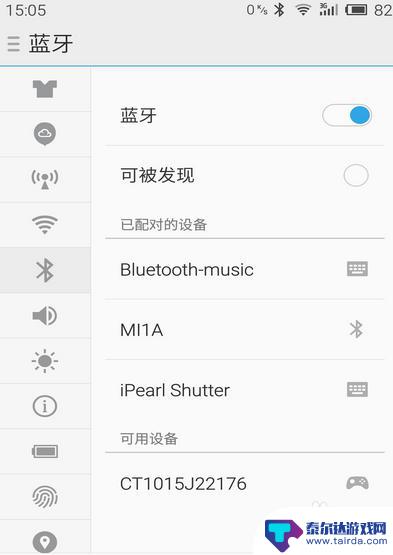
3.点击相对应的信号,进行连接。点击之后会跳出需输入密码的提示框,一般默认的密码都是10010,填写完之后,点击“确定”即可。
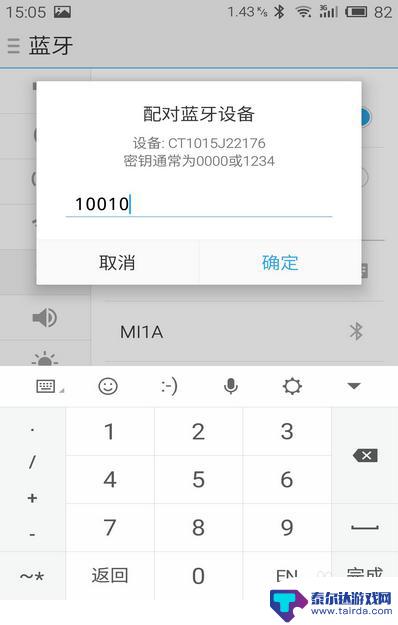
4.点完“确定”之后,蓝牙就会自动与扫描枪进行连接
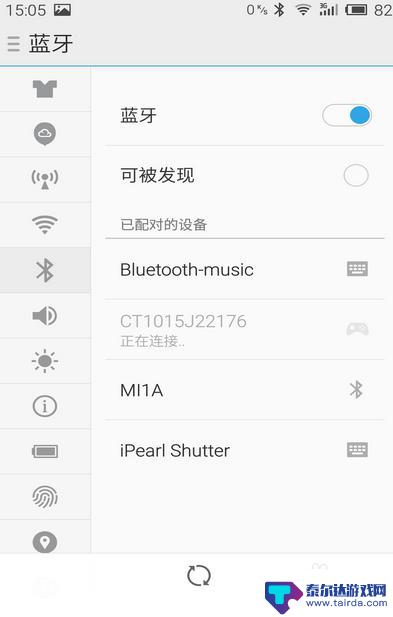
5.等待连接成功之后,我们只要打开在安卓系统界面中的数据接收终端。就可进行扫描,例如记事本等文档。
以上就是手机蓝牙怎么连接扫码器的全部内容,如果有遇到这种情况,那么你就可以根据小编的操作来进行解决,非常的简单快速,一步到位。















